Q&Aナンバー【8409-1550】更新日:2012年2月4日
このページをブックマークする(ログイン中のみ利用可)
[Internet Explorer 9] ホームページの文字のサイズを変更する方法を教えてください。
| 対象機種 | すべて |
|---|---|
| 対象OS |
|
 質問
質問
ホームページの文字が小さいので、ページ全体の表示サイズや、文字のサイズを大きくする方法を教えてください。
 回答
回答
次の手順で、ページ全体の表示サイズや、文字のサイズを変更します。
- ホームページで文字のサイズが固定されている場合は、文字のサイズを変更しても大きさは変わりません。
ページ全体の表示サイズを変更するか、文字のサイズと固定されている文字のサイズを変更します。 - Internet Explorer 9以外のバージョンをお使いの場合は、次のQ&Aをご覧になり、ご利用のバージョンの項目をご覧ください。
 [Internet Explorer] ホームページの文字のサイズを変更する方法を教えてください。(新しいウィンドウで表示)
[Internet Explorer] ホームページの文字のサイズを変更する方法を教えてください。(新しいウィンドウで表示)
次の場合に応じた項目を確認してください。
ページ全体の表示サイズを変更する場合
文字の大きさ、画像、アイコンなどページ全体のサイズは、次の手順で、変更します。
お使いの環境によっては、表示される画面が異なります。
- Internet Explorerを起動します。
- 「ツール」(歯車のボタン)→「拡大」→設定したい表示サイズ(「拡大」や「200%」など)の順にクリックします。
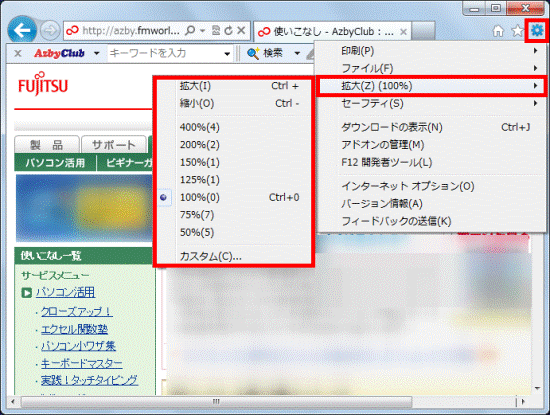
- 表示されているページの大きさが変更されたことを確認します。

- キーボードの【Ctrl】キーを押しながら、スクロールホイールを上下に動かすと、表示サイズを変更できます。
- ステータスバーが表示されているときは、「拡大レベルの変更」の「▼」ボタン→設定したい表示サイズの順にクリックし、表示サイズを変更できます。
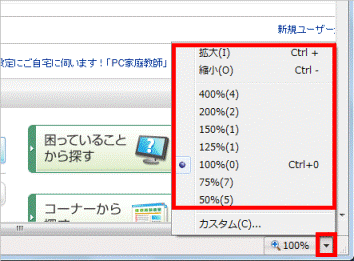
文字のサイズを変更する場合
表示していているページの文字のサイズが小さいときや、大きいときは、次の手順で、ホームページの文字のサイズを変更します。
お使いの環境によっては、表示される画面が異なります。
- Internet Explorerを起動します。
- キーボードの【Alt】キーを押します。
- メニューバーが表示されます。
「表示」メニュー→「文字のサイズ」→変更したい文字のサイズ(「大」や「中」など)の順にクリックします。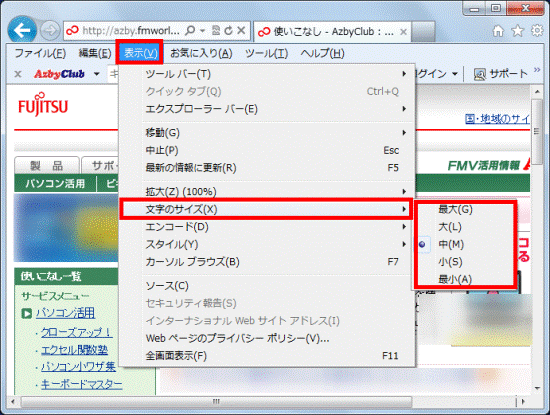
- 文字の大きさが変更されたことを確認します。
ホームページで固定されている文字のサイズも変更する場合
ホームページによっては、表示する文字のサイズが固定されているものがあります。
ホームページで文字のサイズが固定されている場合は、文字のサイズを変更しただけでは、表示される文字の大きさは変わりません。
固定されている文字のサイズも変更する場合は、次の手順で、設定を変更します。
お使いの環境によっては、表示される画面が異なります。
- Internet Explorerを起動します。
- 「ツール」(歯車のボタン)→「インターネットオプション」の順にクリックします。
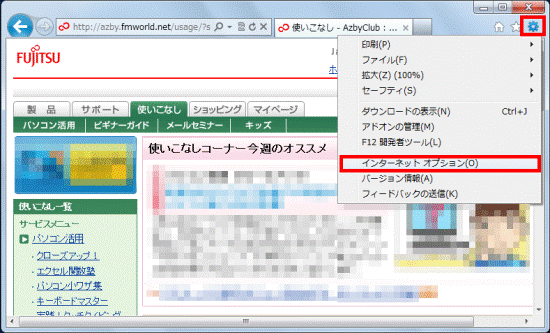
- 「インターネットオプション」が表示されます。
「全般」タブをクリックします。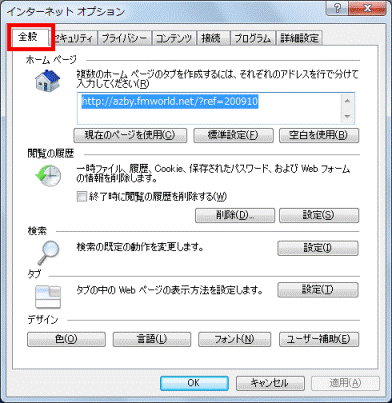
- 「ユーザー補助」ボタンをクリックします。
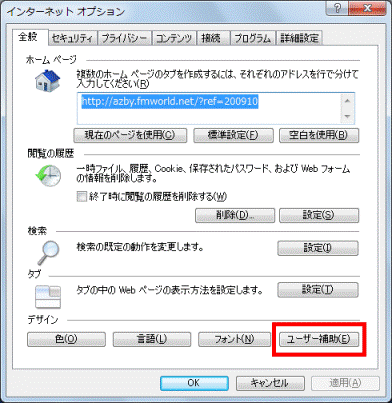
- 「ユーザー補助」が表示されます。
お好みで次の項目にチェックを付けます。- Webページで指定されたフォントスタイルを使用しない
チェックをつけると、文字のフォントが変わります。 - Web ページで指定されたフォントサイズを使用しない
チェックをつけると、文字のサイズが変わります。
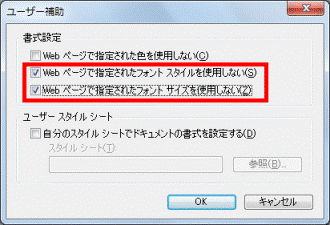
- Webページで指定されたフォントスタイルを使用しない
- 「OK」ボタンをクリックし、「ユーザー補助」を閉じます。
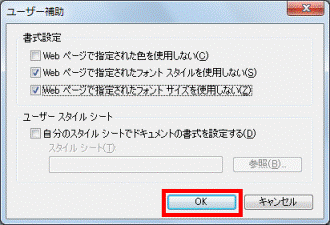
- 「OK」ボタンをクリックし、「インターネットオプション」を閉じます。
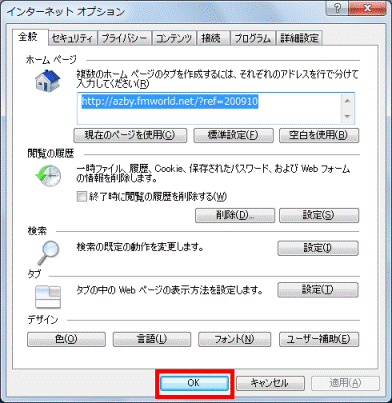
- 文字の大きさが変更されたことを確認します。

Internet Explorer 以外の文字のサイズを変更したい場合は、次のQ&Aをご覧ください。
 文字の大きさを変更する方法を教えてください。(新しいウィンドウで表示)
文字の大きさを変更する方法を教えてください。(新しいウィンドウで表示)



